

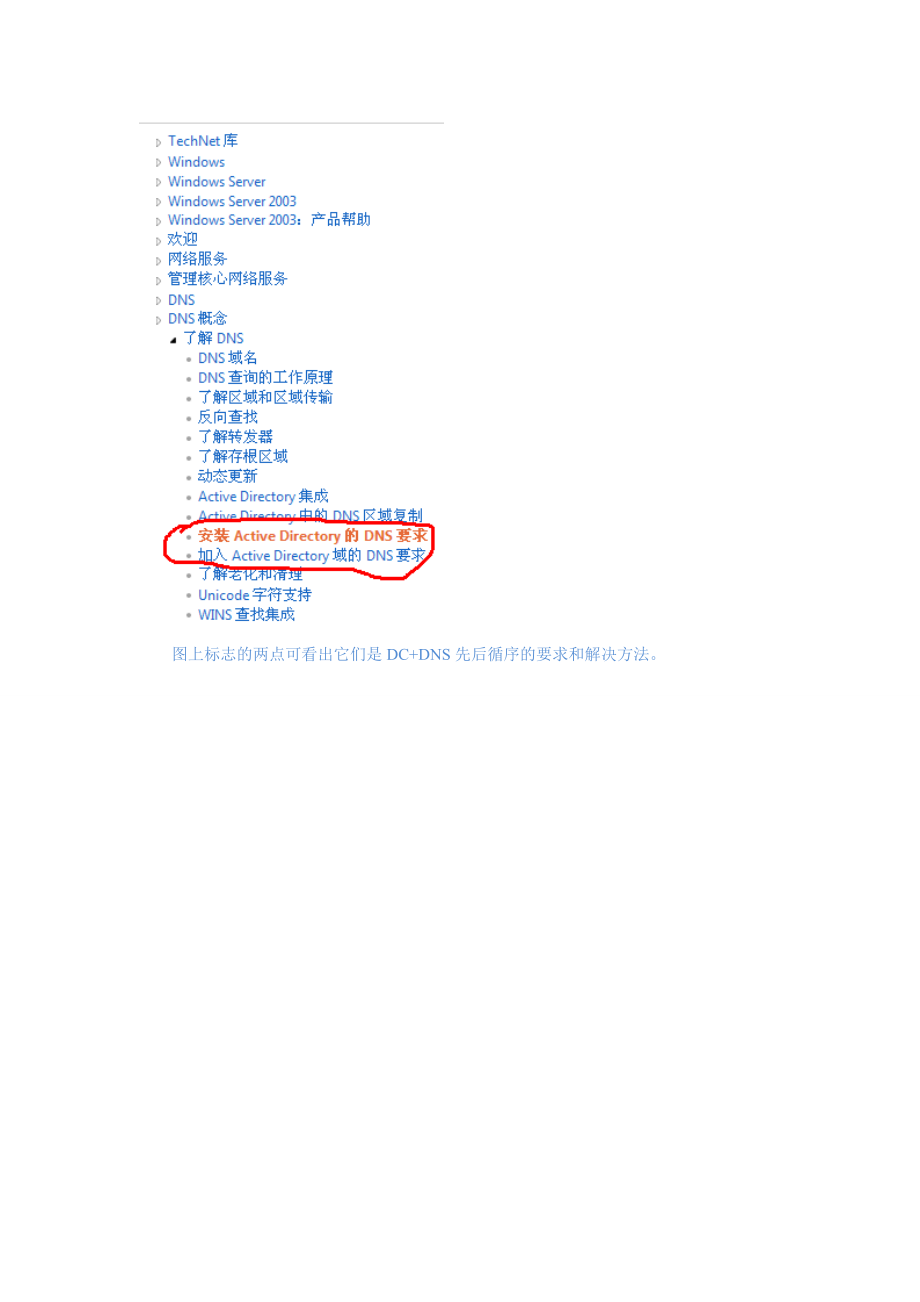


版權說明:本文檔由用戶提供并上傳,收益歸屬內容提供方,若內容存在侵權,請進行舉報或認領
文檔簡介
1、AD域DNS分離+額外域控制器安裝及主域控制器損壞解決方法對于域控制器的安裝,我們已經知道如何同DNS集成安裝,而且集成安裝的方法好處有:使DNS也得到AD的安全保護,DNS的區域復制也更安全,并且集成DNS只廣播修改的部分,相信更多情況下大家選擇集成安裝的方式是因為更簡潔方便。當然你也許會遇到這樣的情況:客戶的局域網絡內已經存在一個DNS服務器,并且即將安裝的DC控制器負載預計會很重,如果覺得DC本身的負擔太重,可把DNS另放在一臺服務器上以分擔單臺服務器的負載。這里我們設計的環境是一臺DNS服務器(DNS-srv)+主域控制器(AD-zhu)+額外域控制器(AD-fu點擊查看額外控制器的作
2、用),另外為了檢驗控制器安裝成功與否,是否以擔負其作用,我們再安排一臺客戶端(client-0)用來檢測。(其中由于服務器特性需要指定AD-zhu、AD-fu、DNS-srv為靜態地址)AD-zhuDC192.168.23.20Client-0客戶端192.168.23.40DNS-srvDNS192.168.23.10AD-fu額外DC192.168.23.30huanjing.png對于DC和DNS分離安裝,安裝順序沒有嚴格要求,這里我測試的環境是先安裝DNS。先安裝DC在安裝DNS的話,需要注意的就是DC安裝完后在安裝DNS需要重啟DC以使DNS得到DC向DNS注冊的SRV記錄,Cnam
3、e記錄,NS記錄。那么我們就以先安裝DNS為例,對于實現這個環境需要三個大步驟:1.DNS服務器的安裝;2.DC主控制器的安裝;3.DC額外控制器的安裝。接下來我們分步實現······為了更加了解DC和DNS的關系,安裝前請先參閱:安裝 Active Directory 的 DNS 要求在成員服務器上安裝 Active Directory 時,可將成員服務器升級為域控制器。Active Directory 將 DNS 作為域控制器的位置機制,使網絡上的計算機可以獲取域控制器的 IP 地址。 在 Active Directory 安裝期
4、間,在 DNS 中動態注冊服務 (SRV) 和地址 (A) 資源記錄,這些記錄是域控制器定位程序 (Locator) 機制功能成功實現所必需的。 要在域或林中查找域控制器,客戶端將在 DNS 中查詢域控制器的 SRV 和 A DNS 資源記錄,這些資源記錄為客戶端提供域控制器的名稱和 IP 地址。在這種環境中,SRV 和 A 資源記錄被稱為定位程序 DNS 資源記錄。(這里說明需要DNS支持)向林中添加域控制器時,將使用定位程序 DNS 資源記錄更新 DNS 服務器上主持的 DNS 區域,同時標識域控制器。為此,DNS 區域必須允許動態更新 (RFC 2136),同時,主持該區域的 DNS 服
5、務器必須支持 SRV 資源記錄 (RFC 2782) 才能公布 Active Directory 目錄服務。(這在安裝DNS過程中是需要注意的一點) 如果主持權威 DNS 區域的 DNS 服務器不是運行 Windows 2000 或 Windows Server 2003 的服務器,請與您的 DNS 管理員聯系,確定該 DNS 服務器是否支持所需的標準。如果服務器不支持所需標準,或者權威 DNS 區域不能被配置為允許動態更新,則需要對現有 DNS 結構進行修改。(這個也是很重要的一點這里需要更改“起始授權機構SOA”和“名稱服務器”用以支持DNS區域被配置成“允許動態更新”,這在接下來會提到)
6、要點 用來支持 Active Directory 的 DNS 服務器必須支持 SRV 資源記錄,定位器機制才能運行。建議安裝 Active Directory 之前 DNS 結構應允許動態更新定位程序 DNS 資源記錄(SRV 和 A),但是,您的 DNS 管理員可以在安裝后手動添加這些資源記錄。 安裝 Active Directory 后,可在下列位置中的域控制器上找到這些記錄:systemrootSystem32ConfigNetlogon.dns(這說明DNS設置為“不允許動態更新”時,我們可以手動更新,但是有難度,且非常麻煩,所以一般建議選擇“允許動態更新”)另外我們說DC和DNS安裝
7、順序沒有太嚴格要求可從“參閱里面的連接”:圖上標志的兩點可看出它們是DC+DNS先后循序的要求和解決方法。DNS服務器的安裝1.安裝DNS,需要給服務器指定靜態IP地址,如下:這里要注意DNS要指定給DNS-srv服務器本身IP,默認網關可以不用填寫。DNS-setup0.png2.接下來安裝域名系統(DNS)服務,先掛載WIN2003安裝鏡像,按照下邊菜單選擇“添加或刪除應用程序”DNS-setup1.png3.按照下圖指向,選擇“域名系統(DNS)”服務,點擊確定。DNS-setup2.png4.完成后,可在“管理工具”中看見DNS服務了。DNS-setup3.png5.打開DNS服務,右
8、鍵選擇“配置DNS服務器”。DNS-setup4.png6.下一步DNS-setup5.png7.正向解析就是指從域名解析到IP,反向就是IP到域名的解析。這里我們選擇第二項,正反向解析都做一下。DNS-setup6.pngDNS-setup7.pngDNS-setup8.png8.區域名稱就是你想要定義的域名DNS-setup9.pngDNS-setup10.png9.這里需要注意一下,請選擇“允許非安全和安全動態更新”,因為接下來DC的安裝需要動態更新的支持,當然我們可以選擇“不允許動態更新”,我將會在接下的安裝中更改更新設置。(這在之前的參閱里邊有提到過)DNS-setup11.png1
9、0.接下來創建反向解析DNS-setup12.pngDNS-setup13.png11.反向解析其實是需要一個一個填寫的,但是很耗時間,我們一般填入子網段就可以,這里也是要求填入網段。DNS-setup14.pngDNS-setup15.png12.這里和之前正向解析情況一樣,之后我們會改成“允許非安全和安全動態更新”DNS-setup16.png13. 在彈出的窗口中設置NDS的轉發器,在轉發器中輸入“180.168.255.118”和“8.8.8.8(谷歌提供的DNS)”(在該DNS服務器中無法解析的域名,該DNS服務器可以轉發給其他指定的DNS服務器上進行解析,如向ISP(互聯網服務提供
10、商)的DNS服務器轉發)DNS-setup17.pngDNS-setup18.png14.我們建立好正反向解析后,接著在區域中添加主機記錄,這里是正向解析做好主機添加后的情況DNS-setup18-0.pngDNS-setup19.png15.右鍵“正向查找區域”,新建主機(A記錄)DNS-setup20.png16.名稱可以任意輸入,顯示的FQDN就是提供DNS服務的域名,另外我們也可以選擇同時創建相關的指針(PTR)記錄,這樣反向解析也會同時自動生成,我們這里沒有選擇,接下來我們會手動創建反向解析 DNS-setup21.png17.反向解析創建和正向解析創建的方法一樣,后邊指定主機IP和
11、主機名就可以了,我們可以選擇“瀏覽”以查看并指定我們需要的正向解析主機名DNS-setup22.pngDNS-setup23.pngDNS-setup24.pngDNS-setup25.png18.選擇好了,確定DNS-setup26.png19.這樣我就創建好正反向解析了,然后我們啟動nslookup解析工具來驗證我們創建DNS解析的正確性DNS-setup27.png20.如下情況說明我們創建成功DNS-setup28.png21.另外我們還需要更改正向查找區域的屬性中的“起始授權機構SOA”和“名稱服務器”用以支持DNS區域被配置成“允許動態更新”生效。這在聲明中也有提到過。DNS-se
12、tup2922.在域屬性中瀏覽指定的SOA也就是主授權機構,名稱服務器也做相應的指定。DNS-AD-zhu-setup1.pngDNS-AD-zhu-setup2.png至此,我們的DNS服務器配置完畢,接下來我們創建DC 主控制器DC主控制器的安裝1.之前我們已經在DNS-srv服務器上安裝好了DNS(說的好拗口,早知道就不起這個容易混淆的名字了),接下來我們開始在AD-zhu上安裝主域控制器,先查看下主機情況AD-zhu-setup0.png2.確定在該主機上可以正常解析到DNS服務器AD-zhu-nslookup.png3.在運行中輸入“dcpromo”確定啟動AD安裝向導AD-zhu-
13、setup1.pngAD-zhu-setup2.png4.選擇建立“新域的域控制器”AD-zhu-setup3.png5.這個新域建立在新的林中AD-zhu-setup4.png6.輸入之前我們新創建的DNS全名AD-zhu-setup5.png7.這里出現的NetBIOS域名是向導默認通過你指定的DNS全名同時命名的NetBIOS域名,用以兼容早期Windows版本的用戶來識別新的域。AD-zhu-setup6.png8.選擇默認安裝位置,也可參考提示選擇不同的保存位置以提高性能AD-zhu-setup7.png9.默認AD-zhu-setup8.png10.到這里就出現了之前我們一直在以的
14、動態DNS更新支持,我們可以在正向查找區域的屬性里更改動態更新的安全性,改成“非安全”即為支持動態更新。至于反向可改可不改,因為DC的安裝只要求正向解析,所以之前的反向解析也可不做,之后也可以通過手動做反向解析AD-zhu-setup9-dt.pngDNS-AD-zhu-setup10-dt.pngDNS-AD-zhu-setup11-dt.png11.通過更改過后,重試DNS診斷通過AD-zhu-setup12-dt-ok.png12.根據實際生產情況選擇兼容性AD-zhu-setup13.png13.設置一個還原模式密碼AD-zhu-setup14.png14.這里會顯示我們即將安裝的服務
15、器配置摘要,如果感覺有些選項不正確,可以點擊上一步進行更改,確認無誤,請下一步AD-zhu-setup15.png15.這時系統會自動配置你的DC,耐心等待結束AD-zhu-setup16.pngAD-zhu-setup17.png16.重啟完成DC的配置AD-zhu-setup18.png17.同時,我們可以在DNS-srv主機上刷新查看DNS記錄,發現多了SRV 和 A DNS 資源記錄,這是DNS用以定位DC的資源記錄AD-zhu-setup19-DNS-jilu.png18.重啟過后,在AD-zhu服務器上我們會發現AD管理器,說明安裝完成AD-zhu-setupover.png19.
16、查看系統屬性,發現計算機名稱有了的后綴,更說明創建成功AD-zhu-setupover0.pngAD-zhu-setup0-L.pngDC額外控制器的安裝1.安裝完成主域控制器后,接下來我們再繼續安裝額外控制器,首先查看系統信息,IP地址也是靜態指定的,另外順便用nslookup檢查一下與DNS服務器的連接情況AD-fu-setup0.pngAD-fu-setup1.png2和安裝主控制器一樣,我們也通過dcpromo啟動AD安裝向導AD-fu-setup2.pngAD-fu-setup3.pngAD-fu-setup4.png3.選擇現有域的額外控制器類型AD-fu-setup5.png4.
17、輸入主域控制器的用戶名密碼和主域控制器名,下一步等待檢測完成AD-fu-setup6.png5.你可以直接輸入主域控制器名,或者瀏覽存在的域控制器AD-fu-setup7.pngAD-fu-setup7-0.png6.同樣默認目錄,下一步AD-fu-setup8.pngAD-fu-setup9.png7.設置還原模式密碼AD-fu-setup10.pngAD-fu-setup11.png8.這時額外控制器開始從主域控制器復制文件和服務AD-fu-setup12.png9.重啟后也能夠看見AD管理器出現了AD-fu-setupover.png10.同樣檢查一下系統信息,查看是否成功添加AD-fu
18、-setupover1.pngAD-fu-setupover0.png11.另外,在DNS-srv服務器上也能看見相關解析記錄也被注冊了進去AD-fu-setupover-DNS-jilu.pngAD-fu-setupover-DNS-jilu2.png12.至此,額外控制器也安裝完畢,之后我們會模擬主域損壞了改怎么解決的情況主域損壞,解決辦法之前我們已經將所需要的環境部署完畢,接下來我們來進一步處理災難情況下主DC損壞,如何使額外DC取代主DC擔負起活動目錄的職責。環境狀況如下圖,AD-zhu意外損壞,而DNS-srv、AD-fu正常運行,客戶端用于檢測AD-fu是否成功取代AD-zhu。A
19、D-zhuDC192.168.23.20Client-0客戶端192.168.23.40DNS-srvDNS192.168.23.10AD-fu額外DC192.168.23.301.首先我們來模擬一下災難環境:讓AD-zhu關機不在啟動,之后不在出現在實驗環境中。AD-zhu-inf1.pngAD-zhu-inf2.pngAD-zhu-down3.png2. 在AD-fu額外控制器上打開命令提示符,輸入ntdsutil啟用工具,包含的命令內容可使用“?”查看AD-fu-del-zhu4.png3.輸入“metadata cleanup”進入清理模式,并連接到自身,當然也可以連接到其他命名方法。
20、AD-fu-del-zhu5.pngAD-fu-del-zhu7.png4.連接到特定的域控制器后,會退到上一級,使用“select operation target”選擇站點,服務器,域,角色和命名上下文AD-fu-del-zhu8.png5.首先列出存在的站點列表AD-fu-del-zhu9.png這里只存在一個站點,用“0”表示AD-fu-del-zhu10.png6.我們選擇這個站點“select site 0”,并列出包含在這個站點中的域AD-fu-del-zhu11.png7.這個站點中只包含了一個“funsion”域,也是用0表示的AD-fu-del-zhu12.png8.選擇這
21、個域,并列出所選域和站點中的服務器AD-fu-del-zhu13.png9.這里列出了我們環境中存在的兩個服務器AD-fu-del-zhu14.png10.我們選擇“0”指定“AD-zhu”因為我們要刪除主控制器AD-fu-del-zhu15.png11.選擇完畢后,退回上一層,進行刪除工作。AD-fu-del-zhu16.png12.使用“remove selected server”刪除所選的AD-zhu,彈出對話框,選擇確定AD-fu-del-zhu16-1.png13. 確定后,會自動彈出讓你選擇AD-fu對主控制器角色奪取的對話框。其中會碰到失敗和錯誤的提示消息,忽略,依次選擇“是”
22、。直到刪除結束AD-fu-del-zhu17.pngAD-fu-del-zhu18.pngAD-fu-del-zhu19.pngAD-fu-del-zhu20.pngAD-fu-del-zhu21.png14.到這里我們將AD-zhu的元數據從AD-fu上清除了。AD-fu-del-zhu22.png15.在圖形界面,打開“Active Directory 站點和服務”下把“AD-zhu”選中,右擊“刪除”。AD-fu-del-zhu28.pngAD-fu-del-zhu29.pngAD-fu-del-zhu30.png16.現在“AD-zhu”主機已經沒有了,展開site->defau
23、lt-first-site-name->servers,展開AD-fu,右擊“NTDS Settings”點“屬性”,勾上全局編錄前面的勾,點確定,如圖所示:AD-fu-del-zhu31.pngAD-fu-del-zhu32.png17.打開“AD用戶和計算機”找到“AD-zhu”也就是原來的主域控制器,右擊“刪除”。期間彈出對話框,選擇“是”。AD-fu-del-zhu33.pngAD-fu-del-zhu34.png18.到這里,我們就把AD-zhu刪除掉了。AD-fu-del-zhu35.png19.之前刪除AD-zhu的過程中,系統自動提示我們用AD-fu奪取AD-zhu上的角色,有失敗之處,所以接下來我們再次手動讓
溫馨提示
- 1. 本站所有資源如無特殊說明,都需要本地電腦安裝OFFICE2007和PDF閱讀器。圖紙軟件為CAD,CAXA,PROE,UG,SolidWorks等.壓縮文件請下載最新的WinRAR軟件解壓。
- 2. 本站的文檔不包含任何第三方提供的附件圖紙等,如果需要附件,請聯系上傳者。文件的所有權益歸上傳用戶所有。
- 3. 本站RAR壓縮包中若帶圖紙,網頁內容里面會有圖紙預覽,若沒有圖紙預覽就沒有圖紙。
- 4. 未經權益所有人同意不得將文件中的內容挪作商業或盈利用途。
- 5. 人人文庫網僅提供信息存儲空間,僅對用戶上傳內容的表現方式做保護處理,對用戶上傳分享的文檔內容本身不做任何修改或編輯,并不能對任何下載內容負責。
- 6. 下載文件中如有侵權或不適當內容,請與我們聯系,我們立即糾正。
- 7. 本站不保證下載資源的準確性、安全性和完整性, 同時也不承擔用戶因使用這些下載資源對自己和他人造成任何形式的傷害或損失。
最新文檔
- 記一次志愿活動作文4篇范文
- 能源與動力工程系統知識要點
- 《如何掌握數學建模與應用技巧》
- 供暖設備高效低碳化改造工程項目可行性研究報告(參考模板)
- 教育與培訓如何有效提高師生的反欺凌意識
- 高校學生實習成果證明(7篇)
- 我最尊敬的人偉大的園丁寫人作文14篇
- 公司股東合作協議書
- 家鄉的景色讓我感動寫景抒情作文(7篇)
- 構建多元協同的學校治理結構與治理路徑
- 西藏自治區建筑與市政工程竣工驗收報告
- 文化產業經濟學 焦斌龍課件第五章 文化產業結構
- GB/T 29665-2013護膚乳液
- GB/T 18024.6-2010煤礦機械技術文件用圖形符號第6部分:露天礦機械圖形符號
- iso-7010-safety-signpdf原版標準文件
- 灌砂法壓實度檢測記錄表(自動計算表)
- 江蘇省泰州市2022年中考生物試題真題(含答案+解析)
- 中國慢性髓性白血病診療指南更新
- 《民法典》合同編實務培訓課件
- 第7章食品原料的采購與貯存管理ppt課件
- 湘教版高中美術選修:美術鑒賞 第一單元 第二課 圖像與眼睛 (教案)

評論
0/150
提交評論